ai怎么制作剪刀虚线效果
1、用直线段工具画直线
我们用【直线段工具】画出一条黑色的直线。

2、窗口找到描边
接着,我们在【窗口】里面找到【描边】。

3、打开描边面板
我们把线条选中,可以看到刚刚打开的描边面板,虚线是没有勾选上的。

4、设置虚线和间隙参数
我们勾选虚线,然后把虚线设置2pt,间隙设置为6pt,这样线条就变成虚线的效果了。

5、箭头选择剪刀样式
接下来,我们在箭头里面选择【箭头 33】带有剪刀的样式。

6、设置双箭头的剪刀样式
刚刚设置好右边的剪切样式,我们把剪刀虚线复制一份出来,给线条的左边也添加上剪刀样式。
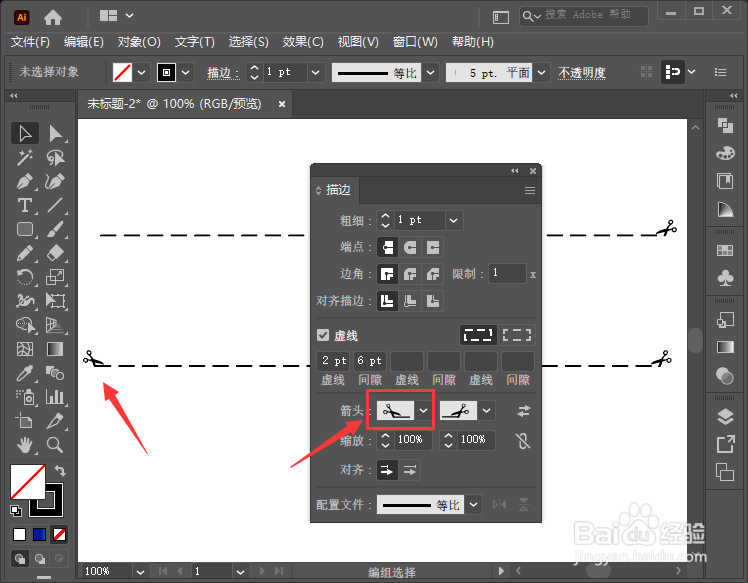
7、多种样式的剪刀虚线效果
最后,我们可根据自己的需要画出不同的形状,比如:圆形、圆角矩形或其它形状,更换成不同的颜色,这样就得到多种样式的剪刀虚线效果了。

声明:本网站引用、摘录或转载内容仅供网站访问者交流或参考,不代表本站立场,如存在版权或非法内容,请联系站长删除,联系邮箱:site.kefu@qq.com。
阅读量:191
阅读量:41
阅读量:72
阅读量:191
阅读量:152